Excelで数字などのテキスト値の合計を取得します
この記事では、Excelで数値などのテキスト値の合計を取得する方法を学習します。
簡単に言えば、データセット内のテキスト値を操作している間。条件が与えられることがあります。つまり、テキスト値に一意のコードが割り当てられているテキスト値の合計を取得する必要がある場合です。以下に説明するように、Excel関数を使用してこの問題の解決策を簡単に実行できます。
問題を解決する方法は?
この記事では、 `link:/ math-and-trig-excel-sum-function [SUM関数]`と `link:/ lookup-formulas-excel-index-function [INDEX関数]`を使用する必要があります。次に、これらの関数から式を作成します。ここでは、コード値を含む範囲とリストが提供されます。リストのコードを使用して、テキスト値の範囲の合計を見つける必要があります。
一般式:
{ = SUM ( INDEX ( code, N ( IF ( 1, MATCH ( range, list, 0) ) ) ) ) }
range:合計が計算される値の範囲list:テキスト値とそれぞれの値のリスト。
コード:リスト値に対応する数値
例:
これらはすべて理解しにくいかもしれません。それでは、以下に示す例で実行して、この数式をテストしてみましょう。
ここにワールドテーブルがあり、各国にコード値が割り当てられており、それぞれの大陸のコードの合計を見つける必要があります。
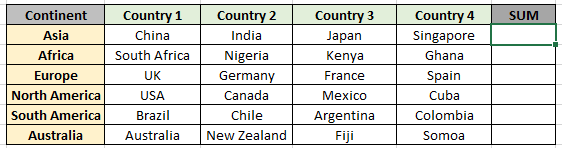
上記の表に情報を提供するリストとコードを以下に示します。
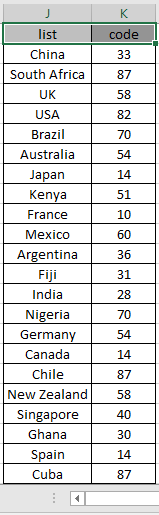
ここでは、リストとコードの範囲は、名前付き範囲のExcelツールを使用して示されています。
まず、テキスト値に対応する値を見つけ、数値を抽出し、それらの値に対して合計演算を実行する必要があります。次に、次の式を使用して合計を取得します。
式を使用します:
{ =SUM ( INDEX ( code, N ( IF ( 1, MATCH ( D3:G3 , list , 0 ) )) ) ) }
中括弧を手動で使用しないでください。 Enterだけの代わりにCtrlShift + Enterを使用して中括弧を適用します。
説明:
-
MATCH関数は、以下に示すように、リスト値で一致した正確な値からD3:G3値の行インデックスを返します。
SUM(INDEX(コード、N(IF(1、\ {1、13、7、19}))))
-
N&IF関数は、数式がINDEX関数の引数として配列を配列に返すように強制します。
SUM(INDEX(コード、\ {1、13、7、19}))
-
INDEX関数は、コード値のROW番号と一致し、対応するコード値をSUM関数に返します。
-
SUM関数は、これらの値に対して合計演算を実行し、以下に示すように合計を返します。
-
これは、値の配列が数式で転送されるための配列数式です。
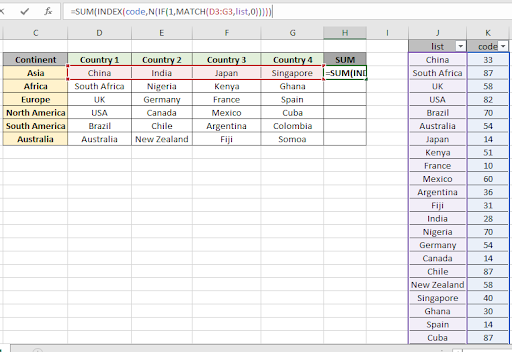
ここでは、コードと点灯範囲が名前付き範囲として指定されています。これは配列数式であるため、Ctrl Shift + Enterを押して、必要なテキスト値の合計を取得します。
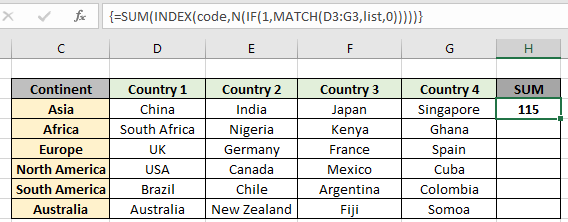
上記のスナップショットでわかるように、\ {33、14、28、40}の合計は115になります。
以下に示すように、リストとコードテーブルのフィルターオプションを使用して結果を確認できます。フィルタを適用し、必要な値を選択します。
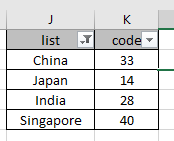
Ctrl + Dを使用するか、Excelのセルオプションを下にドラッグして、数式を他のセルにコピーします。
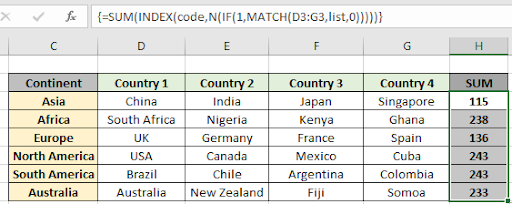
上記のスナップショットでわかるように、コード値を抽出することにより、テキスト値に対応するすべての合計を取得しました。
以下に、いくつかの注意事項を示します。
注:
。数式は数値でのみ機能します。
。この式は、リストとコードテーブルに重複がない場合にのみ機能します。
。 MATCH関数は、リストから完全一致を取得するための引数として0を取ります。
。中括弧を手動で使用しないでください。中括弧は、配列数式であるため、Enterだけの代わりにCtrl + Shift + Enterを使用して適用されます。
。リスト配列の長さは、関数以外のコードの長さと同じである必要があります。
Excelで数値などのテキスト値の合計を取得する方法についてのこの記事が説明的であることを願っています。 SUMPRODUCT関数に関するその他の記事はこちらからご覧ください。以下のコメントボックスで質問を共有してください。お手伝いさせていただきます。
私たちのブログが気に入ったら、Facebookで友達と共有してください。また、TwitterやFacebookでフォローすることもできます。皆様からのご意見をお待ちしております。私たちの仕事を改善、補完、革新し、より良いものにする方法をお知らせください。 [email protected]までご連絡ください
関連記事
link:/ summary-excel-sumproduct-function [ExcelでSUMPRODUCT関数を使用する方法]:Excelの複数の配列の値を乗算した後のSUMを返します。
link:/ summary-sum-if-date-is-between [SUM if date is between]:指定された日付または期間の間の値の合計をExcelで返します。
link:/ summary-sum-if-date-is-greater-than-given-date [日付が指定された日付より大きい場合の合計]:*指定された日付または期間の後の値の合計をExcelで返します。
link:/ summary-2-ways-to-sum-by-month-in-excel [Excelで月ごとに合計する2つの方法]:*指定された特定の月内の値の合計をExcelで返します。
link:/ summary-how-to-sum-multiple-columns-with-condition [条件付きで複数の列を合計する方法]:Excelで条件を持つ複数の列にわたる値の合計を返します `link:/ Tips-excel-ワイルドカード[Excelでワイルドカードを使用する方法*] `:Excelでワイルドカードを使用してフレーズに一致するセルをカウントします
人気の記事
link:/ excel-generals-how-to-edit-a-dropdown-list-in-microsoft-excel [ドロップダウンリストを編集する]
link:/ excel-range-name-absolute-reference-in-excel [Excelでの絶対参照]
link:/ Tips-conditional-formatting-with-if-statement [条件付き書式の場合]
link:/ lookup-formulas-vlookup-by-date-in-excel [Vlookup by date]
link:/ Tips-inches-to-feet [Excel2016でインチをフィートとインチに変換]
link:/ excel-text-editing-and-format-join-first-and-last-name-in-excel [Excelで姓名を結合]
link:/ counting-count-cells-which-match-other-a-or-b [AまたはBのいずれかに一致するセルを数える]